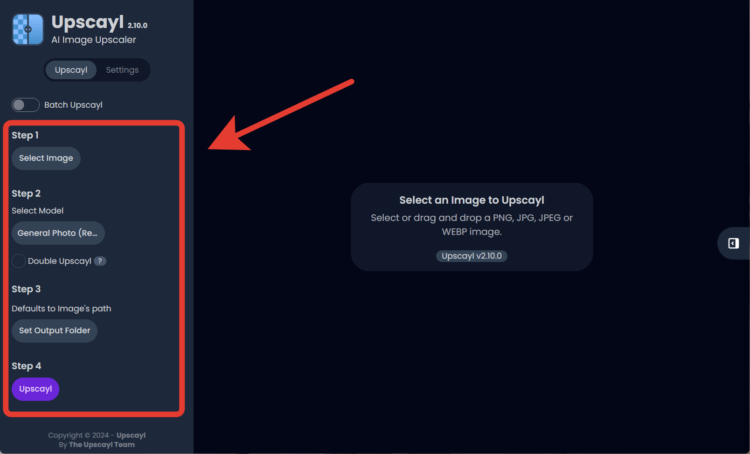
Выполните шаг за шагом и ваша картинка станет намного качественнее
- Откройте приложение Upscayl на вашем компьютере;
- Нажмите кнопку “Select Image” и выберите изображение, разрешение которого хотите увеличить, или перетяните его в окошко с программой;
- В разделе “Step 2” необходимо выбрать используемую модель апскейла. Оставьте пока значение по умолчанию, так как вы еще не видели, как работает приложение;
- В блоке “Step 3” задайте папку, куда будет сохранено готовое изображение. Если выбор не будет сделан, то программа сохранит его туда же, откуда взят исходник;
- Убедитесь, что в строке “Step 4” указано двукратное увеличение разрешения выбранной картинки;
- Нажмите кнопку Upscayl и дождитесь результата.
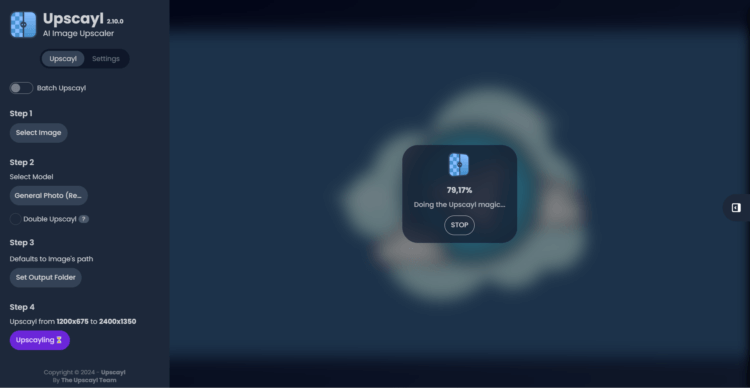
Программа некоторое время будет обрабатывать ваше изображение
После того как все будет готово, с помощью лупы вы можете посмотреть, как изменились отдельные части изображения и насколько они стали четче. Мне такой вариант сравнения не понравился, и я переключил его на вертикальную полосу. Делается это так:
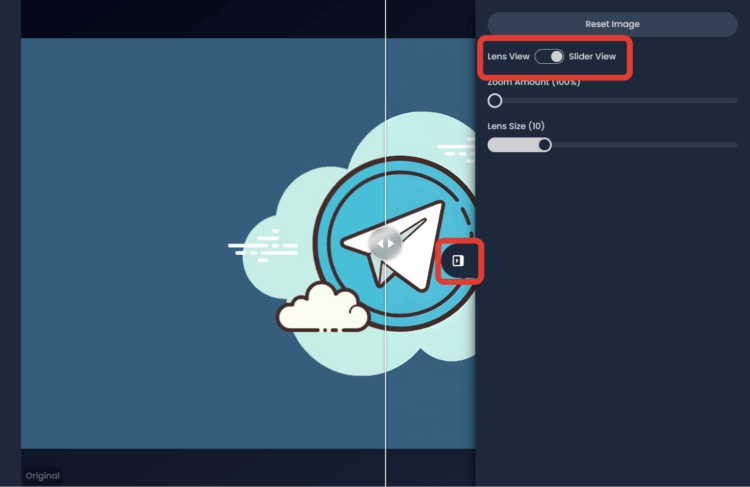
Переключите этот тумблер для удобного сравнения
- В правой части экрана по центру нажмите на черный язычок;
- Переключите тумблер с “Lens View” на “Slider View”.
Теперь изображение разделено вертикальной линией, и, двигая ее влево и вправо, вы можете посмотреть, как было «до», и как стало «после». Самое крутое, что для работы Upscayl не нужен интернет. Все операции выполняются непосредственно на вашем компьютере, что значительно упрощает всю работу. Но имейте в виду, что чем слабее ваше устройство, тем дольше будет увеличиваться разрешение.
Увеличить разрешение фото через нейросеть
Но далеко не всегда хочется ограничиваться увеличением разрешения в два раза. Иногда требуется сделать более серьезный апскейл изображения. Для этого у вас есть несколько вариантов. Во-первых, вы можете поставить отметку на «Double Upscayl», и тогда программа сама сделает его дважды, что увеличит исходное разрешение картинки в четыре раза. Во-вторых, в настройках можно установить, во сколько раз необходимо увеличить разрешение. Давайте посмотрим, как это работает;
- Откройте приложение Upscayl и выберите картинку для увеличения ее разрешения;
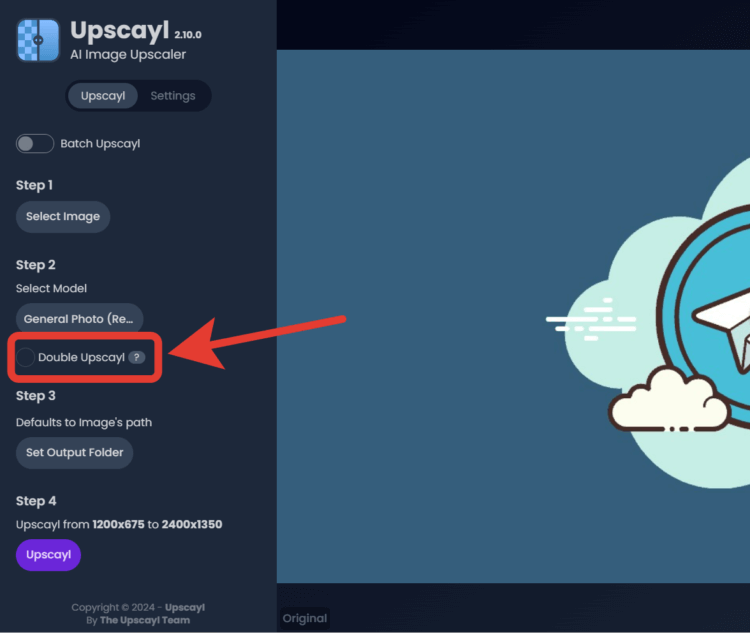
Двойной апскейл можно включить сразу после загрузки картинки
- Поставьте галочку на пункт “Double Upscayl” или перейдите на вкладку “Settings”;
- Пролистайте вниз до пункта “Image Scale”;
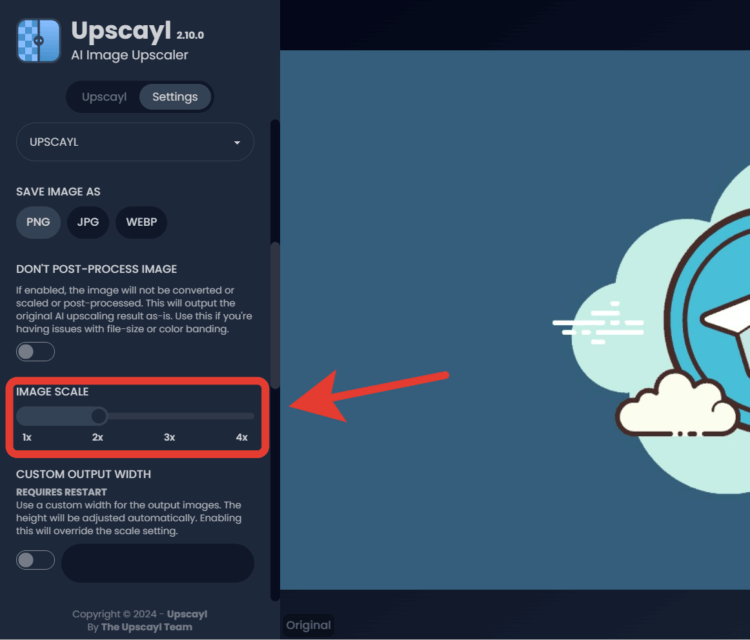
Или изменить этот параметр в настройках
- С помощью ползунка установите, во сколько раз по умолчанию система будет увеличивать разрешение.
Обратите внимание, что, если вы выставите в настройках режим 4х и поставите галочку на «Double Upscayl», то разрешение картинки будет увеличено в 8 раз. Кому-то это может реально пригодиться, поэтому пользуйтесь на здоровье.
Как настроить приложение
Только настройкой разрешения параметры приложения не ограничиваются. Вы можете настроить еще много чего полезного, чтобы потом не возиться с этим после апскейла картинки. Смотрите сами:
- Откройте приложение Upscayl и перейдите на вкладку “Settings”;
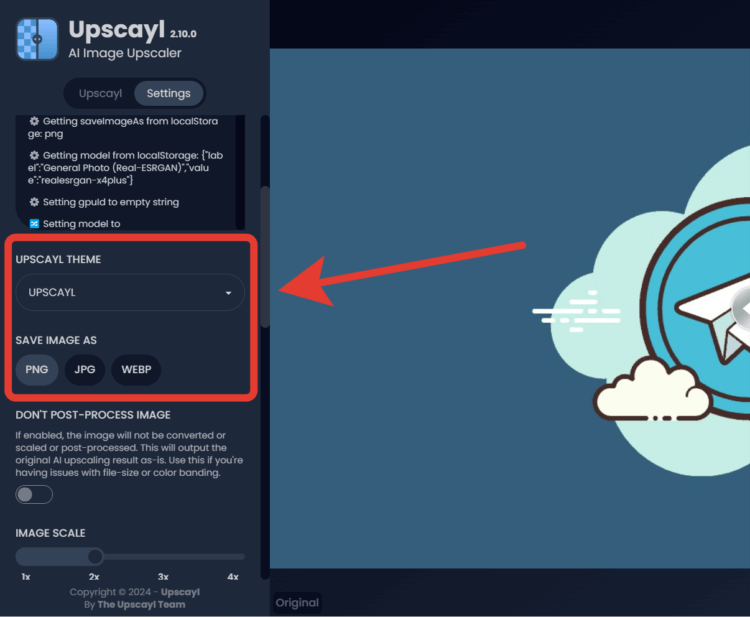
Поковыряйтесь в настройках Upscayl. Там можно найти много всего интересного
- Пролистайте немного вниз, и в блоке “Upscayl Theme” можете настроить удобную тему оформления;
- Чуть ниже в пункте “Save Image As” выберите формат, в котором будет сохраняться готовая картинка: PNG, JPG или WEBP;
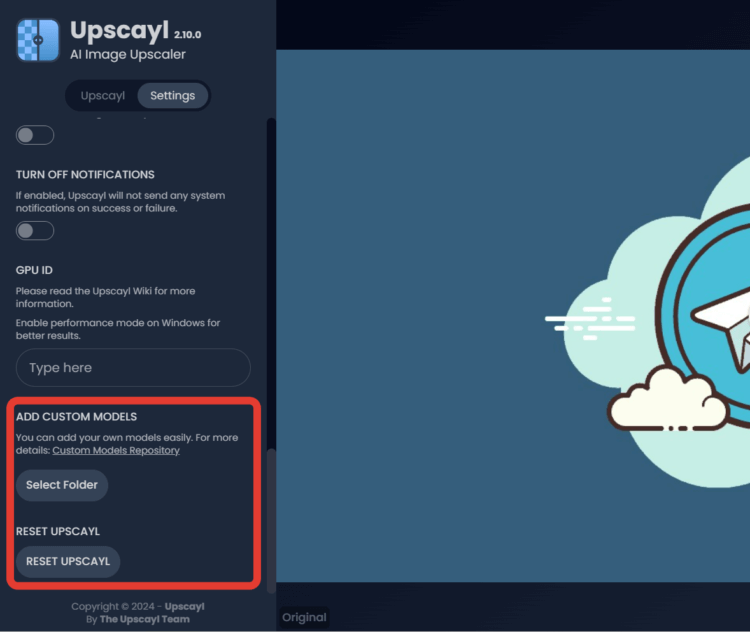
Можно загружать в приложение готовые модели, если стандартные вам не подходят
- При желании можно выбрать степень сжатия, чтобы уменьшить размер готового изображения, или сбросить все установленные ранее настройки к значениям по умолчанию.
Отдельно рекомендую во время апскейла картинок на компьютере попробовать разные модели. Приложение предлагает шесть разных вариантов, но я, как ни пытался, разницы между ними так и не нашел. Может быть, вам повезет больше, и вы выберете для себя более интересный вариант.